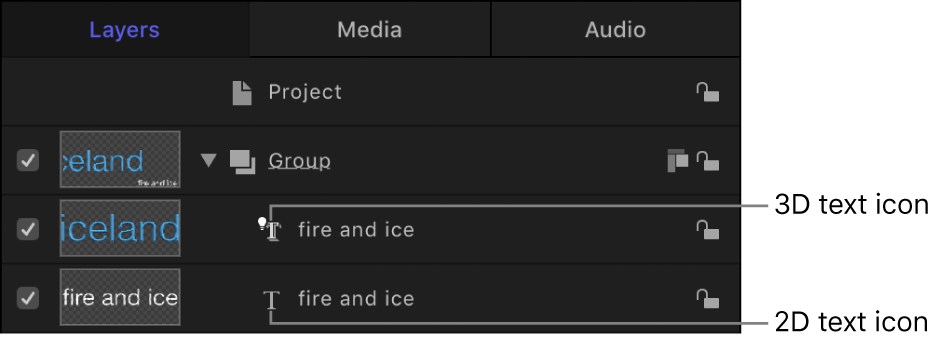Motion 사용 설명서
- 환영합니다
- Motion의 새로운 기능
-
- 생성기 사용 개요
- 생성기 추가하기
-
- 이미지 생성기 개요
- 커스틱 생성기
- 셀룰러 생성기
- 체커보드 생성기
- 구름 생성기
- 색입체 생성기
- 물방울 무늬의 동심원 모양 생성기
- 동심원 모양 생성기
- 그라디언트 생성기
- 그리드 생성기
- 일본풍 패턴 생성기
- 렌즈 플레어 생성기
- 만화 선 생성기
- 막 생성기
- 노이즈 생성기
- 단색 광선 생성기
- 옵 아트 1 생성기
- 옵 아트 2 생성기
- 옵 아트 3 생성기
- 겹쳐진 원 생성기
- 방사형 막대 생성기
- 부드러운 그라디언트 생성기
- 나선형 생성기
- 나선 효과 그리기 생성기
- 나선 효과 그리기 온스크린 컨트롤 사용하기
- 별 생성기
- 스트라이프 생성기
- 햇살 생성기
- Truchet 타일 생성기
- 이색 광선 생성기
- 수정된 생성기 저장하기
- 용어집
- 저작권

Motion에서 2D 텍스트를 3D 텍스트로 변환하기
프로젝트의 2D 텍스트 대상체를 3D 텍스트로 쉽게 변환할 수 있습니다. 돌출이라고 하는 이 프로세스는 표면 및 윤곽 텍스트 설정을 사실적인 3차원 대상체를 시뮬레이션하도록 설계된 심도, 굵기, 가장자리, 조명 및 재료 설정으로 대체합니다. 3D 텍스트 대상체를 2D 텍스트로 다시 변환할 수도 있습니다.
텍스트 대상체를 2D에서 3D로 변환하기
Motion의 레이어 목록, 타임라인 또는 캔버스에서 2D 텍스트 대상체를 선택합니다.
텍스트 인스펙터의 모양 패널 또는 포맷 패널에서 3D 텍스트 활성화 체크상자를 선택합니다.
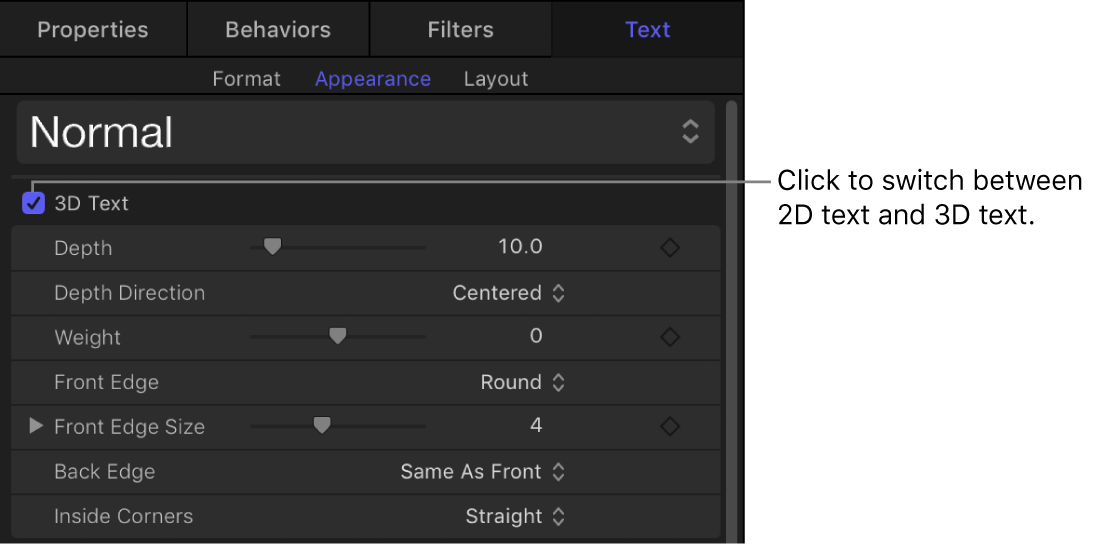
선택된 텍스트가 기본 3D 텍스트로 변환되고 부드러운 흰색 플라스틱 텍스처가 제공됩니다. 모양 패널의 표면 및 윤곽 제어기가 숨겨지고, 3D 텍스트, 조명 및 재료 제어기가 활성화됩니다.
Motion과 함께 제공되는 기성 3D 텍스트 스타일 중 하나를 빠르게 적용하여 기본 3D 텍스트에 보다 다이내믹한 모양을 추가할 수 있습니다. 이러한 프리셋 텍스트 스타일은 서체, 심도 및 텍스처 설정을 적절하게 조합합니다. 또는 Motion 보관함에서 사용할 수 있는 텍스처 및 마감을 적용하여 사용자 설정 모양을 생성할 수도 있습니다.
텍스트 대상체를 2D에서 프리셋 3D 스타일로 변환하기
2D 텍스트를 Motion에서 사용할 수 있는 프리셋 3D 텍스트 스타일로 변환할 수도 있습니다. 프리셋 3D 텍스트 스타일은 2D 텍스트를 3D로 변환하는 것 외에도 특정 서체, 색상 및 3D 재료를 적용하여 특정 텍스트 처리를 생성합니다.
Motion의 레이어 목록, 타임라인 또는 캔버스에서 2D 텍스트 대상체를 선택합니다.
텍스트 인스펙터의 모양 패널 또는 포맷 패널 상단에 있는 팝업 메뉴를 클릭하고 3D 스타일을 선택한 다음 하위 메뉴에서 프리셋 스타일을 선택합니다.
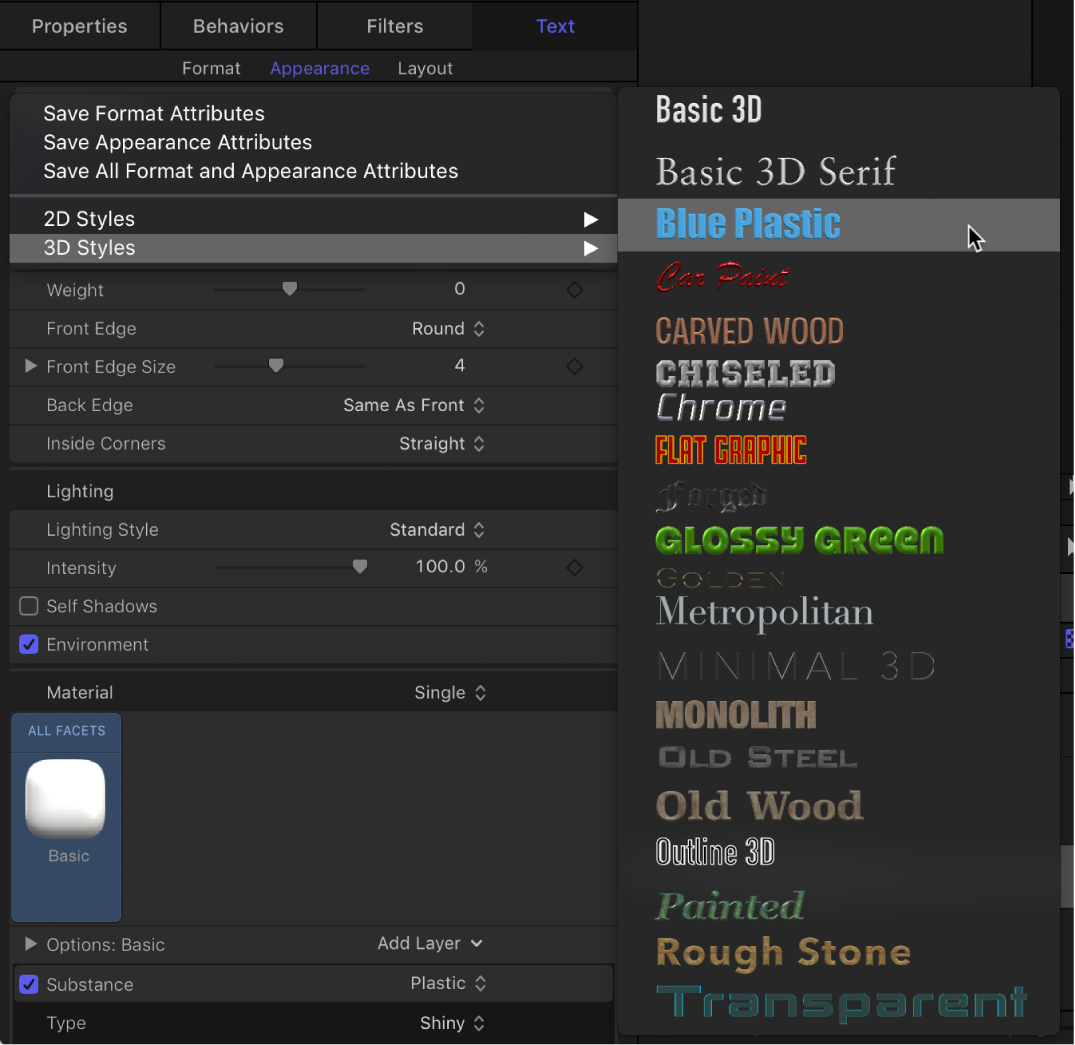
텍스트가 선택한 스타일의 3D 텍스트로 변환됩니다. 모양 패널의 표면 및 윤곽 제어기가 숨겨지고, 3D 텍스트, 조명 및 재료 제어기가 활성화됩니다.
텍스트 대상체를 3D에서 2D로 변환하기
Motion의 레이어 목록, 타임라인 또는 캔버스에서 3D 텍스트 대상체를 선택합니다.
텍스트 인스펙터의 모양 패널에서 3D 텍스트 체크상자를 선택 해제합니다.
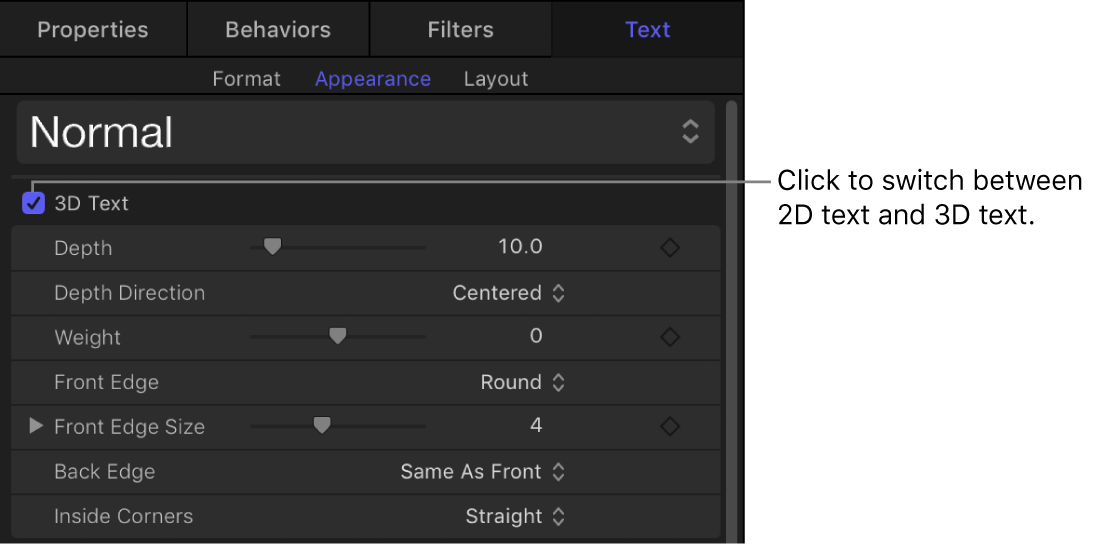
텍스트가 2D 텍스트로 변환됩니다. 모양 패널의 조명 및 재료 제어기가 표면 및 윤곽 섹션으로 대치되고 3D 텍스트 섹션은 흐리게 표시됩니다.
레이어 목록의 아이콘은 텍스트 대상체가 2D인지 3D인지 나타냅니다.